Excelの行を選択
<< エクセルVBAでExcelのセルを選択する :前の記事
こちらでは、RangeオブジェクトのSelectメソッドを利用して、Excelの行を選択する方法について解説しています。
メソッドとは、オブジェクトを操作する命令文のことでオブジェクトの動作になります。 メソッドを利用するにはオブジェクト名とメソッド名の間に「.(ピリオド)」で結んで記述します。
オブジェクト名.メソッド名
目次
- はじめに
- 利用するメソッドについて
- Rangeプロパティを利用して行を選択するサンプルコード
- Rowsプロパティを利用して行を選択するサンプルコード
- EntireRowプロパティを利用して行を選択するサンプルコード
- SelectメソッドとActivateメソッドの違い
- まとめ
- エクセルVBAのセル操作一覧
はじめに
こちらでは、Selectメソッドを利用したExcelの指定した行を選択する方法について解説します。「指定したセルを選択する」では、Rangeプロパティを利用してセルを選択しましたが、行を選択する場合は、様々なプロパティを利用して選択することができます。
利用するメソッドについて
今回利用するメソッドは以下になります。- Selectメソッド
Selectメソッドとは
RangeオブジェクトのSelectメソッドは指定されたセルを選択します。Selectメソッドには引数はありません。
Rows("行番地").Select
Range("セル範囲").EntireRow.Select
Rangeプロパティを利用して行を選択するサンプルコード
今回のVBAコードはRangeプロパティを利用してExcelの行を選択するマクロになります。
Sub sample()
Range("2:2").Select
End Sub
実行結果
「行(2)」を選択にします。
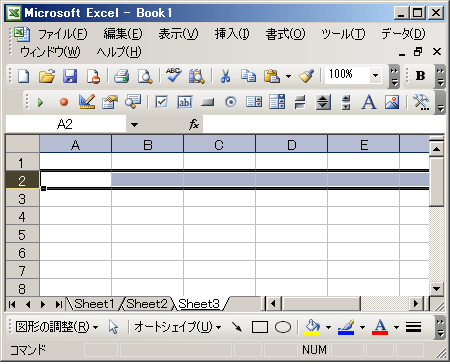
解説
sampleプロシージャのSubステートメントに引数は設定されていません。Rangeプロパティには、範囲を表す演算子(:)を利用して「2:2」の行番地を設定しています。こちらは「行(2)」の範囲を設定していますので、Selectメソッドで「行(2)」を選択します。最後はEndステートメントを利用してsampleプロシージャを終了させます。Selectメソッドで行を選択した場合は、対象の行の左端のセルがアクティブになります。
Rangeプロパティは単一の行以外に複数行も選択することができます。以下はまとまった複数行を選択する事例です。Rangeプロパティには「2:4」を設定していますので、処理を実行すると2行目から4行目まで選択します。
Sub sample()
Range("2:4").Select
End Sub
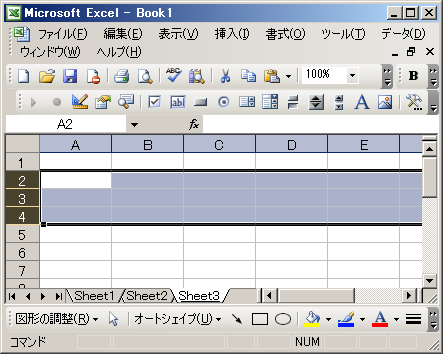
まとまった行以外にも離れた行も選択できます。以下は離れた行も選択する事例です。Rangeプロパティには「2:2,4:5」を設定していますので、処理を実行すると2行目と4行目から5行目まで選択します。
Sub sample()
Range("2:2,4:5").Select
End Sub
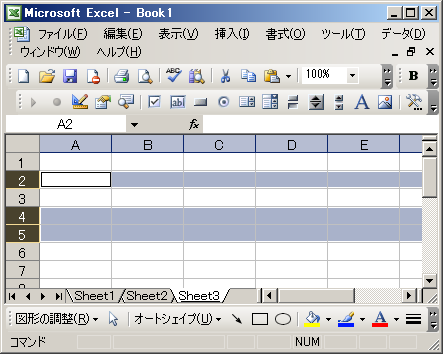
Rowsプロパティを利用して行を選択するサンプルコード
今回のVBAコードはRowsプロパティを利用してExcelの行を選択するマクロになります。
Sub sample()
Rows(2).Select
End Sub
実行結果
「行(2)」を選択にします。
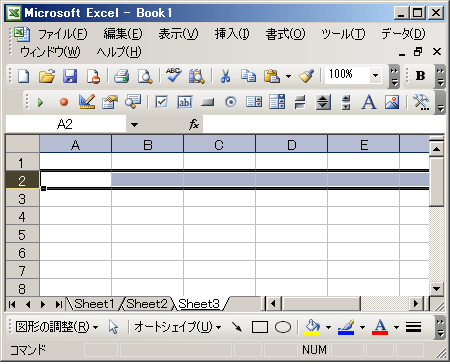
解説
こちらでは、Rowsプロパティを利用した指定した行を選択しています。Rowsプロパティには、「2」の行番地を設定しています。こちらは「行(2)」の範囲を設定していますので、Selectメソッドで「行(2)」を選択します。
EntireRowプロパティを利用して行を選択する
今回のVBAコードはEntireRowプロパティを利用してExcelの行を選択するマクロになります。
Sub sample()
Range("A2").EntireRow.Select
End Sub
実行結果
「行(2)」を選択にします。
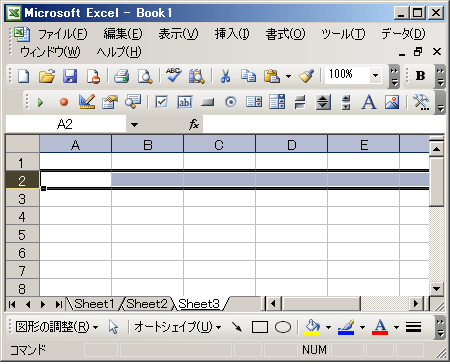
解説
こちらでは、EntireRowプロパティを利用した行を選択しています。EntireRowプロパティは指定されたセル範囲を含む 1 行または複数の行全体(Rangeオブジェクト)を返すプロパティで、まずRangeプロパティで「A2」を設定していますので、「A2」セルを取得します。そして、EntireRowプロパティで「A2」セルを含む行を返すので、行(2)を取得しますので、Selectメソッドで「行(2)」を選択します。
SelectメソッドとActivateメソッドの違い
SelectメソッドとActivateメソッドは同じ処理の動作をするため混同しやすい方も多いかと思います。Selectメソッドは「選択する」でActivateメソッドは「アクティブにする」処理になりますが、「選択」と「アクティブ」の違いをまず理解しましょう。
「アクティブ」とは現在操作対象そのものを指し、「選択」とは、対象の範囲になります。以下の図を見るとイメージしやすいと思いますが、現在操作可能な「アクティブ」のセルは「B2」セルになります。そして、選択されている範囲は「B2~D6」セルになります。
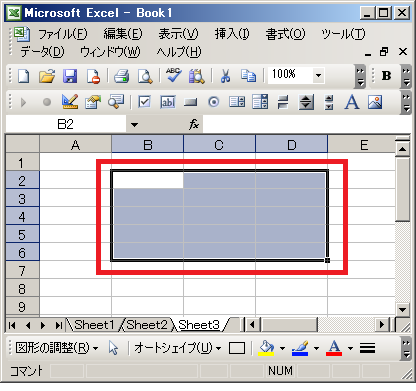
このように操作対象は単一ですが、選択においては複数選択することができます。メソッドでも同様にActivateメソッドは単一のセルしか扱えませんが、Selectメソッドは複数のセルを同時に扱えます。
Selectメソッドの特徴- 複数のセルを選択できる
- Selectメソッドで選択した範囲をSelectionオブジェクトとして操作できる
Activateメソッドの特徴- 単一のセルしかアクティブにできない
- Selectメソッドで複数選択した後に更に単一のオブジェクトを指定できる
まとめ
- 単一のセルしかアクティブにできない
- Selectメソッドで複数選択した後に更に単一のオブジェクトを指定できる
まとめ
今回は、様々なプロパティで取得したRangeオブジェクトのSelectメソッドを利用して、Excelの行を選択にする方法について解説しました。次回は、エクセルVBAでExcelの列を選択する方法について解説します。
エクセルVBAのセル操作一覧
次の記事: エクセルVBAでExcel列を選択する >>
近田 伸矢, 植木 悠二, 上田 寛
IEのデータ収集&自動操作のプログラミング本はこの1冊だけ!IEの起動やポップアップウィンドウ、表示を制御する基本的なコードはもちろん、テキストボックスやラジオボタン、表、ハイパーリンクなどのHTML部品を制御する方法など、自動操作に欠かせないノウハウを丁寧に解説。



